Pasos para realizar una restauración del sistema en Windows 11

Si experimentas errores o bloqueos, sigue los pasos para una restauración del sistema en Windows 11 para regresar tu dispositivo a una versión anterior.
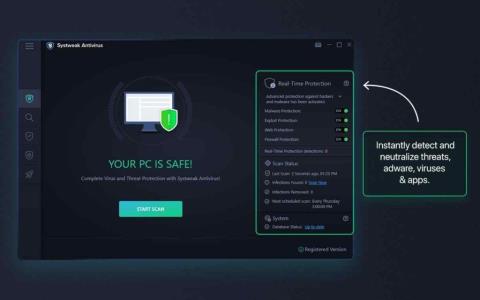
Para solucionar problemas relacionados con el sistema en Windows, a menudo utilizamos la ayuda de las herramientas de diagnóstico integradas de Windows. Una de esas herramientas es SFC o System File Checker. Si bien en la mayoría de los casos es útil, a veces puede generar problemas. Por ejemplo, muchos usuarios que ejecutaron la herramienta de verificación SFC recibieron un mensaje que decía que "La Protección de recursos de Windows encontró archivos corruptos pero no pudo reparar algunos de ellos". El mensaje de error en el símbolo del sistema agrega además “Los detalles se incluyen en CBS.Log windir\Logs\CBS\CBS.log. Por ejemplo C:\Windows\Logs\CBS\CBS.log”.
Aunque la cuestión pueda parecer irresoluble, no lo es. En esta publicación, veremos algunas de las mejores formas de solucionar el problema. Pero antes de eso, echemos un vistazo a algunas causas que pueden provocar este problema:
Las razones detrás de la protección de recursos de Windows encontraron archivos corruptos
Si SFC se dio por vencido y devuelve el error "La protección de recursos de Windows encontró archivos corruptos", es probable que un malware o una amenaza maliciosa haya reemplazado o dañado archivos críticos del sistema. Aquí puede implementar una herramienta antivirus.
Una de esas herramientas es Systweak Antivirus. Protege su computadora de todo tipo de amenazas maliciosas en tiempo real y viene cargado con varias funciones de seguridad por las cuales ninguna amenaza de virus puede ingresar a su PC.

Estas son algunas de las características notables de Systweak Antivirus:
Hemos analizado todas estas características y el funcionamiento de Systweak Antivirus en esta publicación .
La utilidad Check Disk o la utilidad CHKDSK en el símbolo del sistema elevado ayudan a escanear su disco duro en busca de inconsistencias o sectores defectuosos.
Paso 1: en la barra de búsqueda de Windows, escriba cmd y haga clic en Ejecutar como administrador en el lado derecho.

Paso 2: cuando se abra el símbolo del sistema , escriba chkdsk /c /f y presione Entrar .

Paso 3 : presione Y.
Si los comandos SFC fallan y devuelven errores como "La protección de recursos de Windows encontró archivos corruptos", puede usar el comando DISM en el símbolo del sistema administrativo. Significa gestión y mantenimiento de imágenes de implementación. Ayuda a solucionar problemas reparando imágenes de Windows. Así es como puede ejecutar el comando DISM:
Paso 1: abra el símbolo del sistema administrativo como se muestra arriba.
Paso 2: cuando se abra el símbolo del sistema, escribadism /Online /Cleanup-Image /RestoreHealth

Al igual que en el caso de la mayoría de los problemas, si su escaneo SFC arroja el error "La protección de recursos de Windows encontró archivos corruptos", es probable que no haya actualizado su sistema operativo Windows por un tiempo. Si no actualiza su PC con Windows con regularidad, seguramente encontrará errores y vulnerabilidades. Así es como puede actualizar su PC con Windows:
Paso 1: presione Windows + I para abrir Configuración .
Paso 2: en el panel izquierdo, haga clic en Windows Update , que es la última opción.

Paso 3: en el lado derecho, haga clic en Buscar actualizaciones y, si hay una actualización disponible, siga las instrucciones en pantalla y descargue esa actualización.

A continuación le explicamos cómo puede buscar y actualizar su computadora con Windows 10 .
En caso de que las soluciones anteriores no funcionen, puede intentar ejecutar los comandos SFC y DISM en modo seguro . Así es como puedes iniciar en modo seguro . Una vez que haya iniciado su computadora en modo seguro, ejecute ambos comandos.
Podría ser que haya configurado mal una configuración del sistema debido a que ha surgido el error en cuestión. En ese caso, puedes intentar restablecer tu PC. Pero, antes de hacerlo, le recomendamos que realice una copia de seguridad de su PC de antemano .
Paso 1: abre Configuración . Presionando Windows + I.
Paso 2: haga clic en Sistema en el panel izquierdo (si aún no está seleccionado).
Paso 3: en Opciones de recuperación , haga clic en Restablecer PC y siga las instrucciones que aparecen en pantalla.

Si no puede ejecutar SFC Scan en condiciones normales, puede probar el entorno de recuperación de Windows o WinRE y alojar el SFC Scan. WinRE funciona con recursos mínimos y, por lo tanto, es posible que pueda ejecutar SFC Scan. Estos son los pasos para hacerlo:
Paso 1: presione Inicio , haga clic en el botón de encendido, mantenga presionada la tecla Mayús y luego presione Reiniciar .
Paso 2: haga clic en Solucionar problemas .
Paso 3: haga clic en Opciones avanzadas .
Paso 4: seleccione Símbolo del sistema .
Paso 5: ejecute el comando sfc /scannow .
Encontrar archivos corruptos encontrados por la Protección de recursos de Windows puede ser frustrante, pero no es algo que no pueda resolver. Esperamos que las soluciones anteriores puedan ayudarle a solucionar el problema. Puede comenzar revisando su PC en busca de malware usando un antivirus y, si nada más parece funcionar, puede ejecutar el escaneo SFC en el modo WinRE. Para obtener más contenido de este tipo, sigue leyendo WeTheGeek. También puede encontrarnos en Facebook , Instagram , Pinterest , YouTube y Flipboard .
Si experimentas errores o bloqueos, sigue los pasos para una restauración del sistema en Windows 11 para regresar tu dispositivo a una versión anterior.
Si estás buscando las mejores alternativas a Microsoft Office, aquí tienes 6 excelentes soluciones para comenzar.
Este tutorial te muestra cómo puedes crear un icono de acceso directo en el escritorio de Windows que abre un símbolo del sistema en una ubicación específica de la carpeta.
¿Es Start11 mejor que la barra de tareas de Windows? Echa un vistazo a algunas de las ventajas clave que Start11 tiene sobre la barra integrada de Windows.
Descubre varias maneras de solucionar una actualización de Windows dañada si tu máquina tiene problemas después de instalar una actualización reciente.
¿Estás luchando por descubrir cómo establecer un video como protector de pantalla en Windows 11? Revelamos cómo hacerlo utilizando un software gratuito que es ideal para múltiples formatos de archivos de video.
¿Te molesta la función Narrador en Windows 11? Aprende cómo deshabilitar la voz del narrador de múltiples maneras fáciles.
Mantener múltiples bandejas de entrada de correo electrónico puede ser complicado, especialmente si tienes correos importantes en ambos. Este artículo te mostrará cómo sincronizar Gmail con Microsoft Outlook en dispositivos PC y Mac de Apple.
Cómo habilitar o deshabilitar el sistema de archivos cifrados en Microsoft Windows. Descubre los diferentes métodos para Windows 11.
Te mostramos cómo resolver el error Windows no puede iniciar sesión porque no se puede cargar su perfil al conectar a una computadora a través de Escritorio Remoto.






